Snagit 2018 anmeldelse Hvad er nyt siden version 13

TechSmith Snagit er vores foretrukne screenshot- og billedredigeringssoftware. Tjek de nye funktioner i Snagit 2018!
Når du har gemt mange bogmærker i din Safari-browser på din Mac, kan de begynde at rode i menuen Bogmærker eller Favoritter. For at organisere dine bogmærker kan du gemme relaterede bogmærker i mapper. Der er to måder at oprette en bogmærkemappe på: Det første trin fungerer i sidepanelet, og det andet trin fungerer i bogmærkeeditoren.
Følg disse trin for at arbejde i sidebjælken:
Klik på knappen Sidepanel (den åbne bog), eller vælg Vis → Vis sidepanel, og klik derefter på fanen Bogmærker.
Du ser en liste over de bogmærker, der fulgte med Safari, sammen med de bogmærker, du har tilføjet. (Se denne figur.)
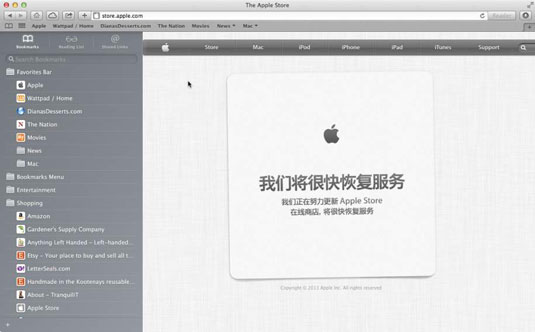
Klik på knappen Tilføj mappe (plussiden) nederst på sidebjælken.
En Unavngivet mappe føjes til bunden af listen.
Indtast et navn til mappen, og tryk på Retur.
Klik på ikonet ved siden af det bogmærke, du vil føje til mappen, og træk det til mappen.
Hvis du klikker på navnet, åbnes websiden.
Følg disse trin for at arbejde i bogmærkeeditoren:
I Safari skal du vælge Bogmærker → Rediger bogmærker for at få vist dine gemte bogmærker.
Klik på knappen Ny mappe nederst til venstre i vinduet, som vist på figuren.
En unavngivet mappe føjes til toppen af listen.
Klik på Favoritlinje, Bogmærkemenu eller en anden mappe i venstre kolonne, hvis du ønsker, at den nye mappe skal placeres i en eksisterende mappe.
Indtast et navn til mappen, og tryk på Retur.
(Valgfrit) Klik på trekanten til venstre for et mappenavn for at få vist bogmærkerne og mapperne i den pågældende mappe.
Klik og træk de bogmærker, du vil flytte til den nye mappe.
Vælg Bogmærker→ Skjul bogmærkeeditor.
TechSmith Snagit er vores foretrukne screenshot- og billedredigeringssoftware. Tjek de nye funktioner i Snagit 2018!
Har du brug for at oprette diagrammer eller rutediagrammer og vil du ikke installere ekstra software? Her er en liste over online diagramværktøjer.
At have et hus fyldt med trådløst tilsluttede enheder og streamingtjenester som Spotify er fantastisk, indtil tingene ikke fungerer, og du finder interessante løsninger.
NVMe M.2 SSD er det seneste inden for computerharddiskteknologi. Hvad er det, og hvor hurtigt er det i forhold til ældre harddiske og Solid State Drives (SSD)?
Sonos er den perfekte streaming-lydløsning, der starter ved $400 for to højttalere. Men med den rigtige opsætning kan AirPlay være gratis. Lad os gennemgå detaljerne.
Google Backup and Sync er en ny app, der synkroniserer til Fotos og Drev. Læs videre for at se, hvordan det klarer sig i forhold til OneDrive, Dropbox, Backblaze og Crashplan.
MyIPTV er en kabelskæringstjeneste, der bruger SOPlayer-appen til flere platforme og leverer tv, film og andre former for medier til en betalt betaling
Logitech udgav for nylig sit Illuminated Living-Room Keyboard K830, der er tænkt som en hjemmeunderholdnings-ledsager. Her er vores anmeldelse af enheden.
Her er et kig på opdateringen, der for nylig blev udgivet til CloudHQ, og hvordan den fungerer. Læs videre for at finde mere.
OnePlus 6T er en førsteklasses flagskibskvalitet Android-telefon, som sælges med rabat i forhold til Apple iPhone, Google Pixel 3 eller Samsung Galaxy S9.








